La modalità collaborativa ti consente di essere con altri membri nello stesso visualizzatore e vedere le modifiche/movimenti reciproci in tempo reale. Per assicurarti che tutto vada come previsto ti consigliamo di scegliere un capogruppo, questa persona sarà quella che salverà le versioni del progetto. Si noti inoltre che questa funzione funziona solo per i membri connessi, la condivisione di un progetto in pubblico non consentirà agli utenti disconnessi di accedere alla modalità collaborativa. Al momento consigliamo di utilizzare da 2 a 10 utenti sullo stesso canale, per maggiori informazioni contatta il team di supporto della piattaforma.
La modalità collaborativa è davvero facile da usare, basta andare alla pagina dei tuoi progetti e trovare il progetto che desideri utilizzare, quindi selezionare un numero casuale e inserirlo nell'area del canale. Dai quel numero ai tuoi collaboratori, inseriranno lo stesso nelle loro aree sullo stesso progetto, quindi premi vai al visualizzatore. Puoi essere raggiunto nel visualizzatore in seguito da altri membri, non devi entrare tutti contemporaneamente.
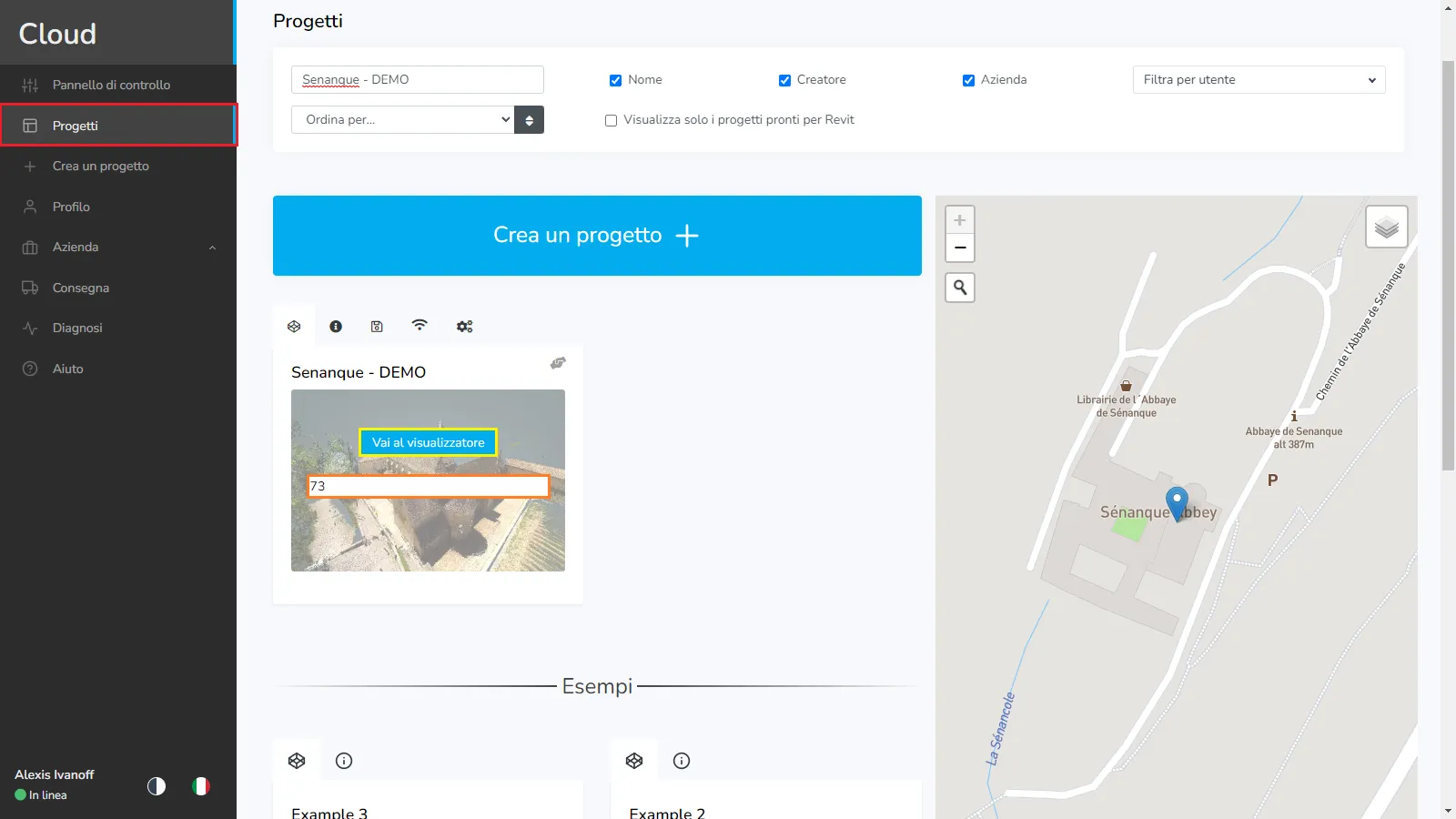
Una volta nel visualizzatore, vedrai in alto che il nome del progetto mostra anche il numero del canale. Sarai in grado di vedere gli altri membri poiché le loro posizioni verranno mostrate come caschi colorati. In questo modo sarete in grado di vedere dove si trova ognuno di voi e seguirvi l'un l'altro.
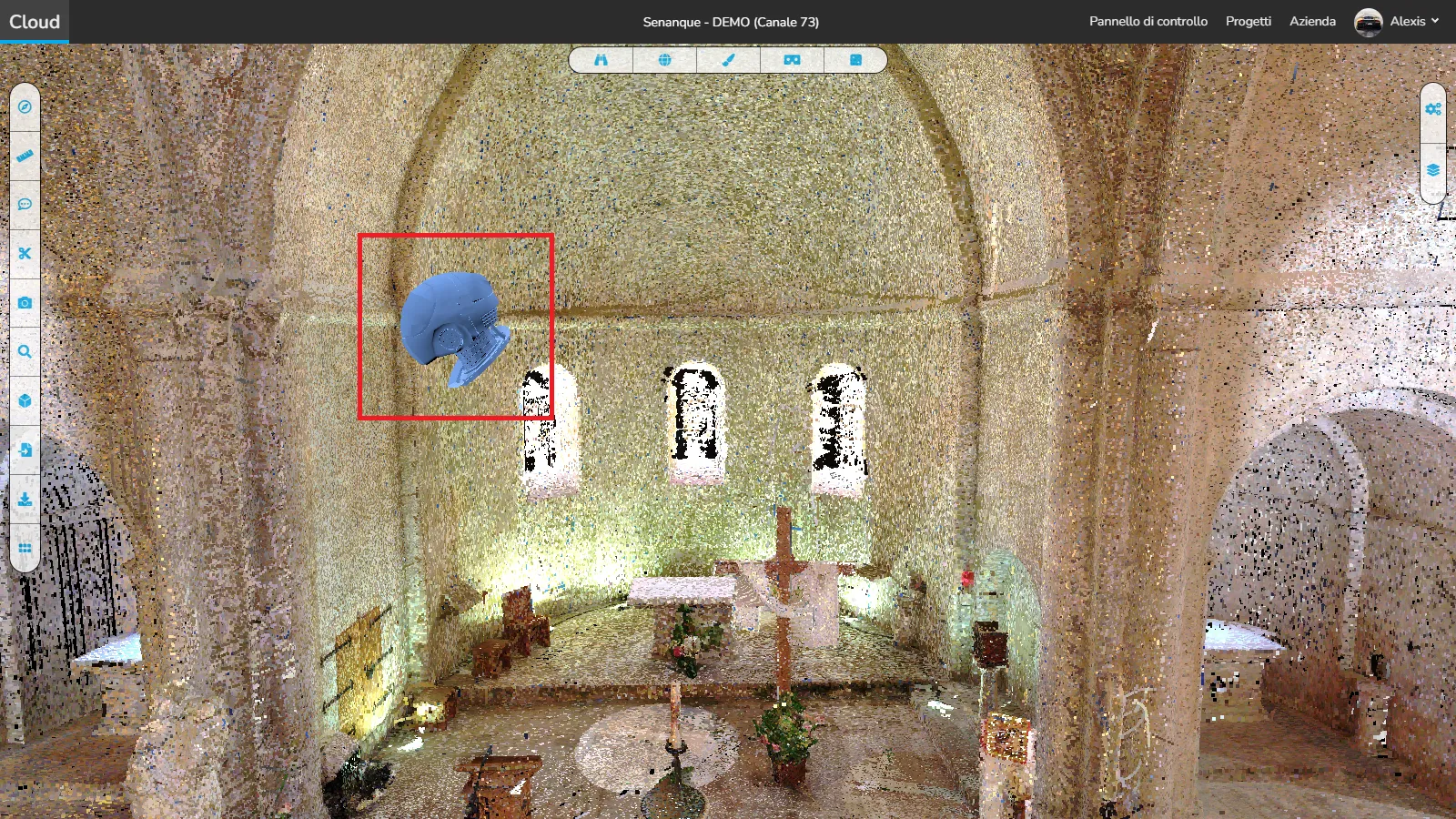
Se uno di voi sta facendo qualcosa nel visualizzatore, tutti gli altri membri presenti potranno vedere che la modifica avviene dal vivo (potrebbe avere un piccolo ritardo a seconda della vostra rete).
Ricorda sempre di salvare il progetto prima di lasciare il visualizzatore, come detto in precedenza, solo 1 persona deve salvare il progetto, creerà una versione accessibile da chiunque abbia accesso al progetto. Per ulteriori informazioni sulle versioni, consulta l'articolo correlato.
In caso di problemi o difficoltà, non esitare a contattare il team della piattaforma.